
Ti meriti un browser migliore! 350 milioni di persone usano Opera ogni giorno, un'esperienza di navigazione completa che viene fornita con vari pacchetti integrati, un maggiore consumo di risorse e un design eccezionale.Ecco cosa può fare Opera:
- Migrazione facile: usa l'assistente di Opera per trasferire i dati in uscita, come segnalibri, password, ecc.
- Ottimizza l'utilizzo delle risorse: la tua memoria RAM viene utilizzata in modo più efficiente rispetto a Chrome
- Privacy migliorata: VPN gratuita e illimitata integrata
- Nessuna pubblicità: il blocco degli annunci integrato accelera il caricamento delle pagine e protegge dall'estrazione di dati
- Scarica Opera
Microsoft ha recentemente aggiunto una nuova funzionalità al nuovo browser Edge basato su Chromium. Questa opzione ti consente di scegliere quali informazioni vuoi eliminare dal browser una volta chiuso.
La caratteristica è stata individuata per la prima volta da Utente Reddit Leopeva64. È attualmente disponibile in Microsoft Edge Canary 77.0.222.0.
Puoi configurare questa funzione con l'aiuto di una nuova opzione denominata Scegli cosa cancellare in Impostazioni bordo.
Ti consente di eliminare la cronologia dei download, le immagini e i file memorizzati nella cache, le password, i dati delle app ospitate, i dati dei moduli di compilazione automatica, cronologia di navigazione, permessi del sito, cookie e altri dati collaterali.
Nel caso in cui non desideri utilizzare questa funzione, puoi comunque eliminare manualmente la cronologia di navigazione.
Stai cercando di passare a un nuovo browser veloce, sicuro, conforme alla privacy e completamente personalizzabile?
UR Browser è la risposta.
Raccomandazione dell'editore

- Caricamento rapido della pagina
- Privacy a livello di VPN
- Maggiore sicurezza
- Scanner antivirus integrato
Passaggi per abilitare Cancella dati di navigazione all'uscita
Tieni presente che questa opzione è disponibile solo in Edge 77.0.222.0. Devi seguire questi passaggi per abilitarlo sul tuo sistema.
- Vai al menu Start e avvia Microsoft Edge.
- Ora vai sul lato destro del browser e fai clic sul pulsante del menu.
- Fare clic sull'opzione Impostazioni e selezionare Privacy e servizi disponibili sul lato sinistro.
- Passare al riquadro di destra e fare clic sul pulsante Scegli cosa cancellare. Verrai indirizzato a un'altra pagina.

- Utilizzare i pulsanti di commutazione accanto a ciascuna opzione per chiudere gli elementi che si desidera eliminare.

Nota: Se non vuoi seguire l'intera procedura, incolla il seguente link nella barra degli indirizzi.
edge://settings/clearBrowserDataOnExit
Scegliere cosa cancellare la funzionalità sembra piuttosto impressionante e utile per coloro che non vogliono cancellare l'intera cronologia. Puoi risparmiare tempo necessario per eliminare manualmente alcuni elementi specifici dalla tua navigazione.
Se sei interessato a provare il nuovo Microsoft Edge, puoi scaricalo dalla pagina ufficiale di Microsoft Edge Insider.
Hai già provato la funzione Scegli cosa cancellare? Fatecelo sapere nella sezione commenti qui sotto.
ARTICOLI CORRELATI CHE DEVI VERIFICARE:
- Segui questi passaggi per modificare manualmente i temi di Chromium Edge
- Ora puoi utilizzare Google Earth completo su Chromium Edge
 Hai ancora problemi?Risolvili con questo strumento:
Hai ancora problemi?Risolvili con questo strumento:
- Scarica questo strumento di riparazione del PC valutato Ottimo su TrustPilot.com (il download inizia da questa pagina).
- Clic Inizia scansione per trovare problemi di Windows che potrebbero causare problemi al PC.
- Clic Ripara tutto per risolvere i problemi con le tecnologie brevettate (Sconto esclusivo per i nostri lettori).
Restoro è stato scaricato da 0 lettori questo mese.
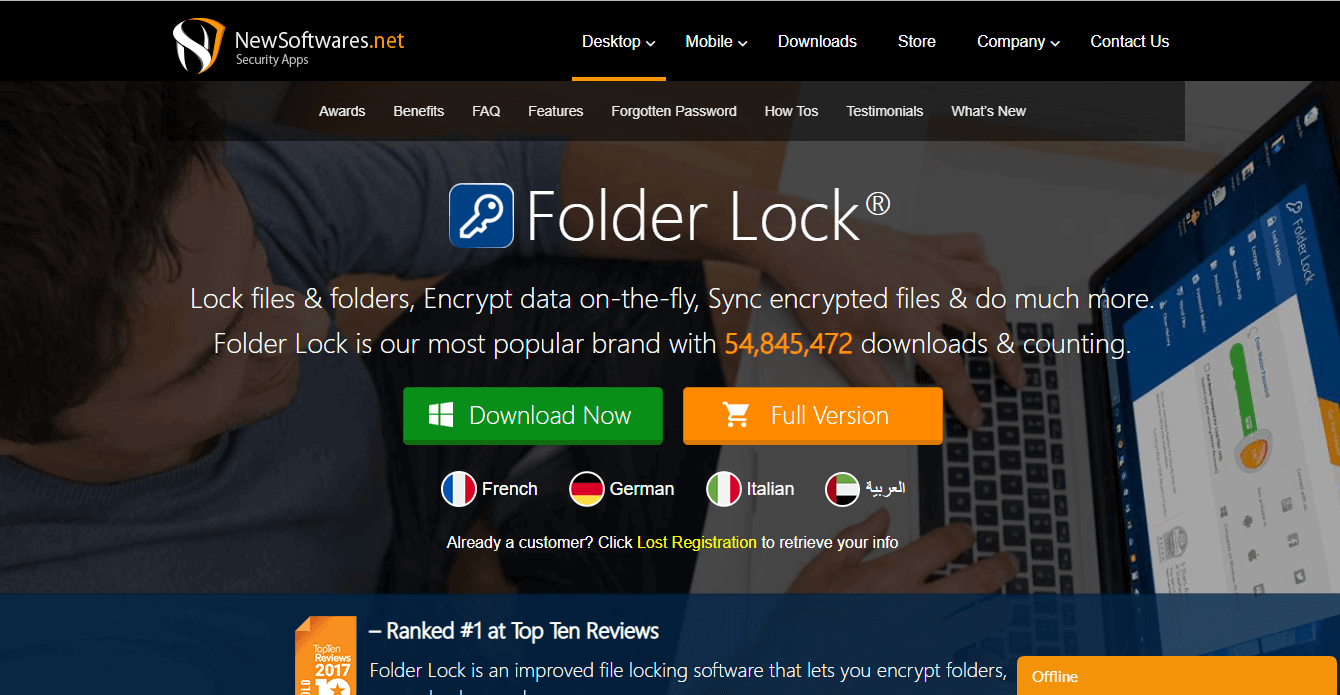
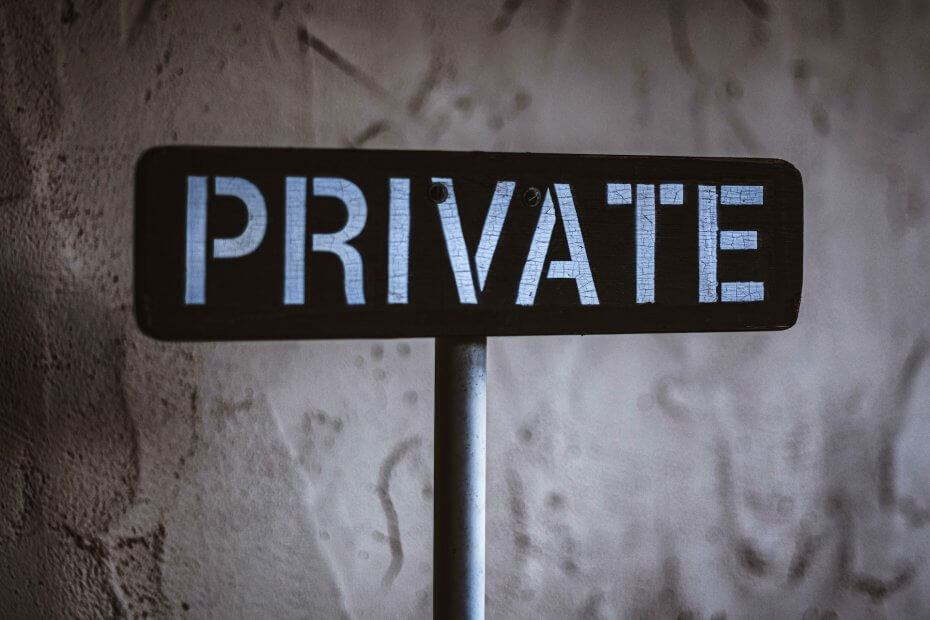
![6 migliori software di crittografia e-mail [Guida 2021]](/f/327839f780d7fce6a076fa1b9dcea7f5.jpg?width=300&height=460)